
最近有粉絲回饋,像看板一樣不斷迴圈的滾動字幕怎麼做,其實方法很簡單,而且能運用到抖音影片,廣告展示影片等場景,以下介紹的兩個工具都可以快速完成,快往下看看吧!
BeeCut
BeeCut是一個操作簡單,功能專業的影片編輯軟體,除了可以為影片添加普通的字幕以外,還可以進一步製作滾動字幕,並提供了多種影片比例讓你套用,做好的影片可以上傳到抖音、B站等地方,手機和電腦都可以全螢幕觀看無黑邊。具體步驟如下:
- 首先訪問官網或直接點擊以下按鈕下載和安裝BeeCut軟體;立即下載
- 打開軟體,選擇你所需的影片比例,手機直螢幕影片選9:16,橫螢幕觀看選16:9,傳統影片選4:3,淘寶主圖影片選3:4,Instagram影片選1:1。後兩者可以先隨意點擊一款比例,打開軟體後再點擊左上方的「檔案」>「新建專案」選擇。
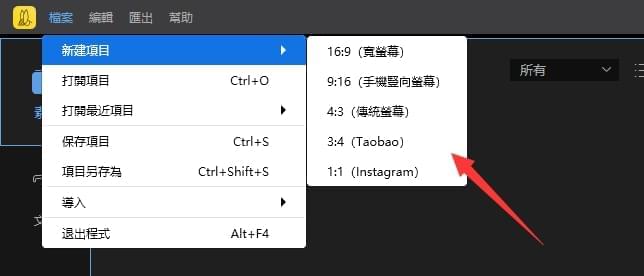
- 點擊「導入」或直接拖拽上傳你需要添加跑馬燈字幕的影片,並點擊影片中的「+」添加到影片軌道;
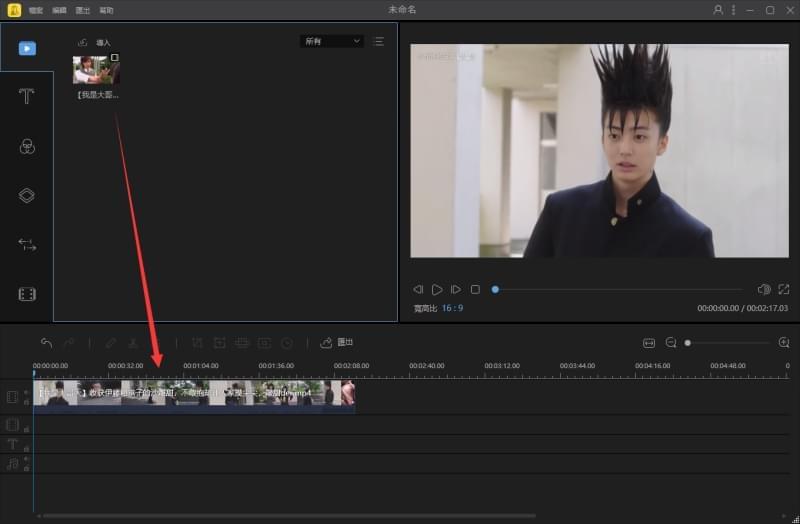
- 然後在文字素材裡挑選一款合適的,右擊選擇添加到軌道。
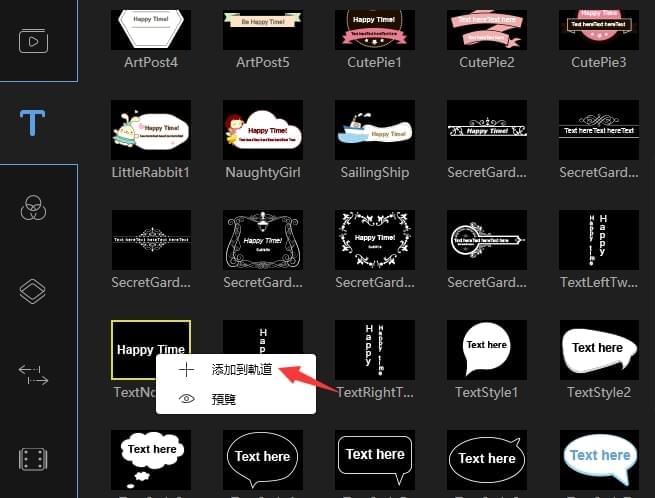
- 按兩下文字素材可以更改內容,樣式等。然後在動效裡選擇從左到右滾動,或是從右到左滾動。
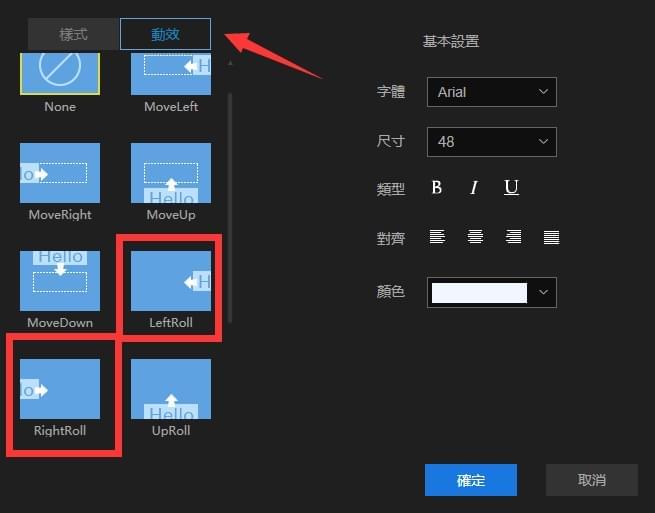
- 將素材內容移動到影片最邊緣的位置,將持續時間延長至整個影片,按確定即可。
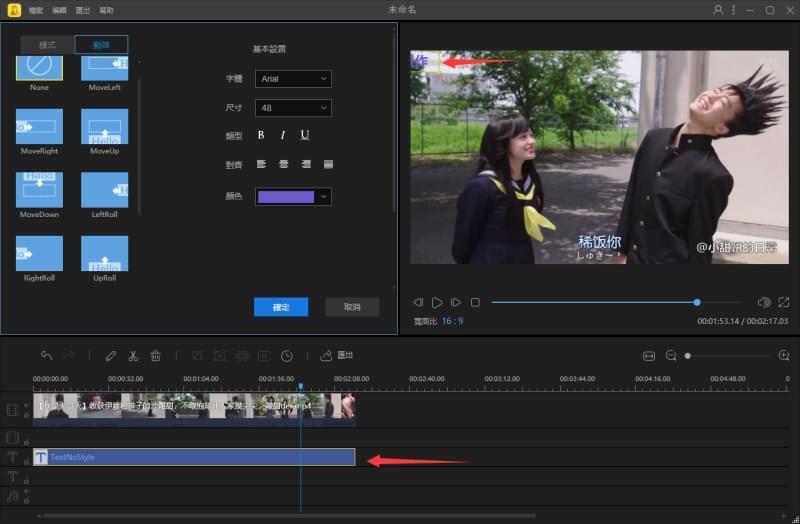
- 最後點擊「匯出」,就可以保存到硬碟了。
優點:
- 操作簡單,快速完成;
- 不同的字幕素材類型可供選擇;
- 支持匯出多種格式,如MP4、MOV、GIF等。
缺點:
- 免費使用者匯出影片帶有浮水印。
PPT
每台電腦必備的PowerPoint不僅可以做演示文稿PPT,還可以為影片添加滾動字幕!PPT中的滾動字幕製作過程是怎樣的?詳情請看以下步驟~
- 打開PPT,選定一款樣式,點擊更改文字內容。
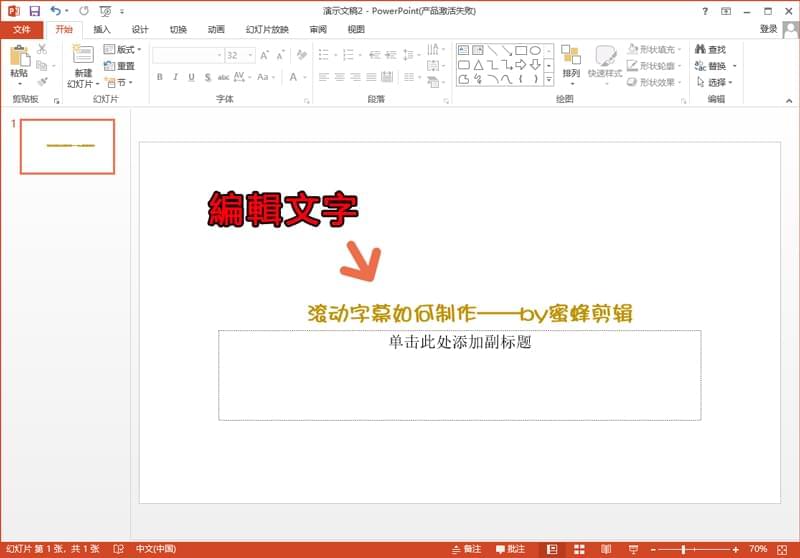
- 然後點擊動畫,不同版本的PPT添加的動畫不同。可以點擊「進入」>「緩慢進入」,方向選擇「自左側」即可。
- 如果你的PPT沒有這個動畫效果可以製作跑馬燈字幕,可以選擇「自訂動畫」>「向左」,然後將文字框拖動到邊緣位置,反復點擊播放按鈕預覽效果,調整到合適的位置。
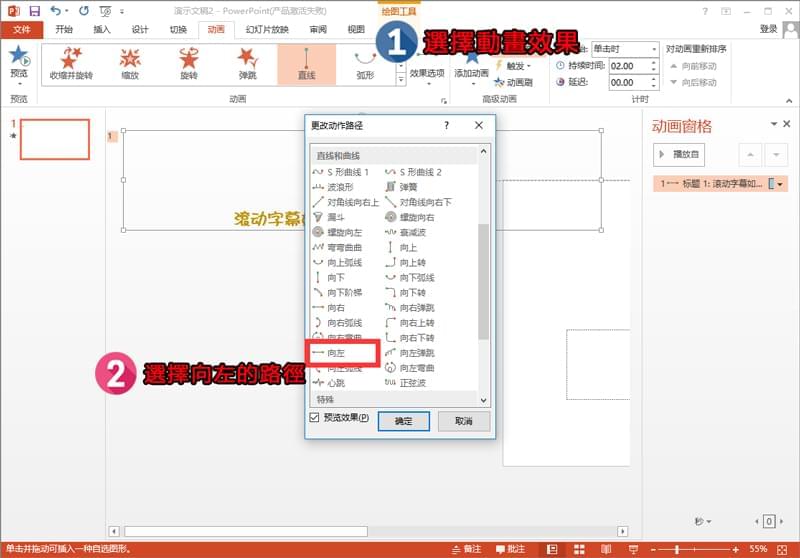
- 右擊右側的動畫效果一欄,點擊「計時」>「重複」>「直到幻燈片結尾」,在確定即可。
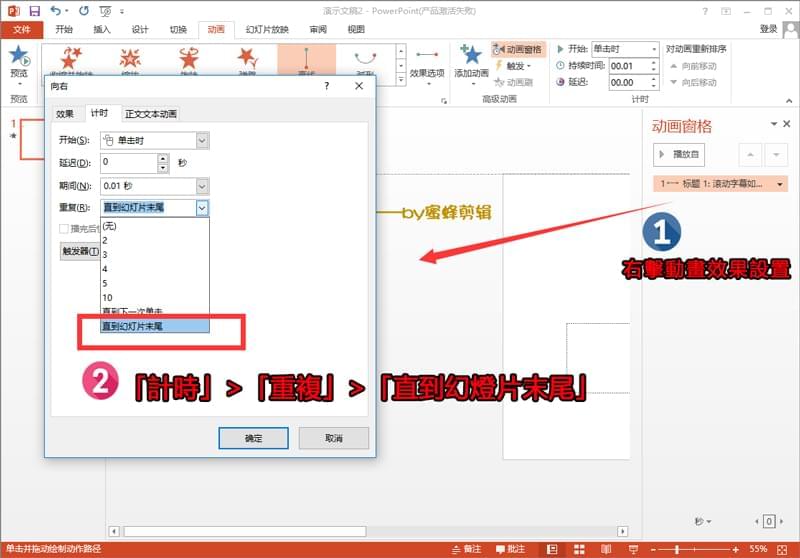
- 另外,在「持續時間」一欄調整時間,推薦使用8秒,然後點擊播放預覽一下效果。
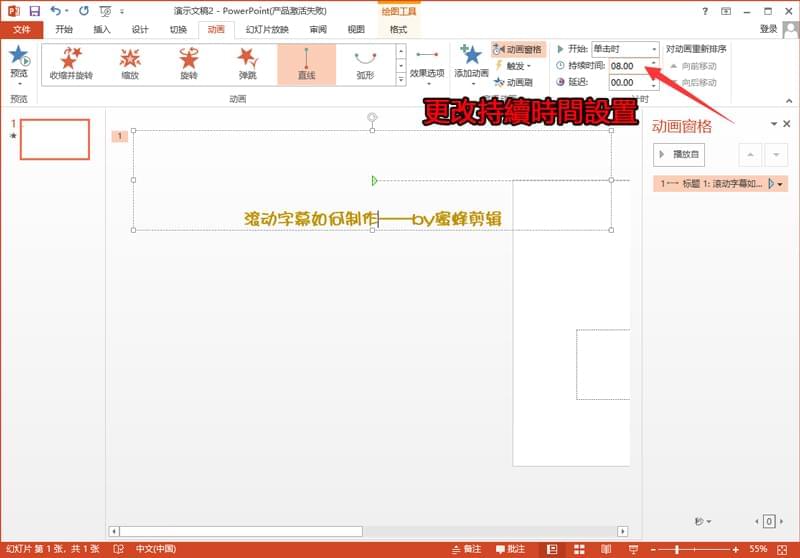
- 最後,將檔另存為wmv或mp4的影片格式就完成了。
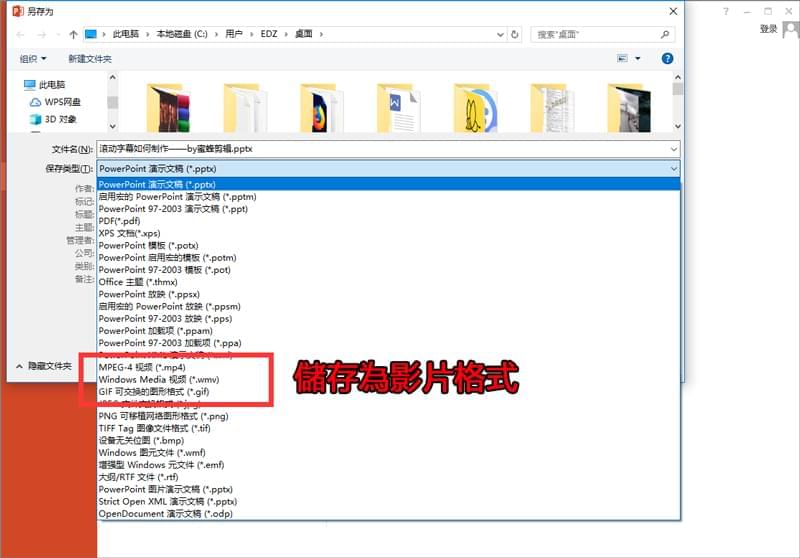
優點:
- 普遍用戶電腦內建PowerPoint,無需另外下載;
- 匯出影片不會帶有浮水印。
缺點:
- 不能直接編輯影片檔,只能製作圖片展示類。
- 不是所有的PowerPoint版本都能匯出影片格式。支援匯出影片格式的版本:Office2010,2013,2016
總結
滾動字幕製作方法已經全部傳授給你了,BeeCut的操作會比PPT簡單,而且能直接編輯影片檔,而PPT可以一個軟體多個用途,不用額外下載,你可以根據自己的需求去使用哦~
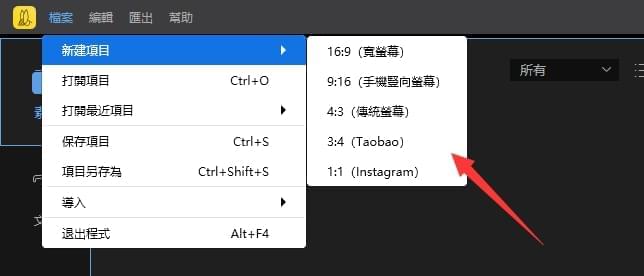
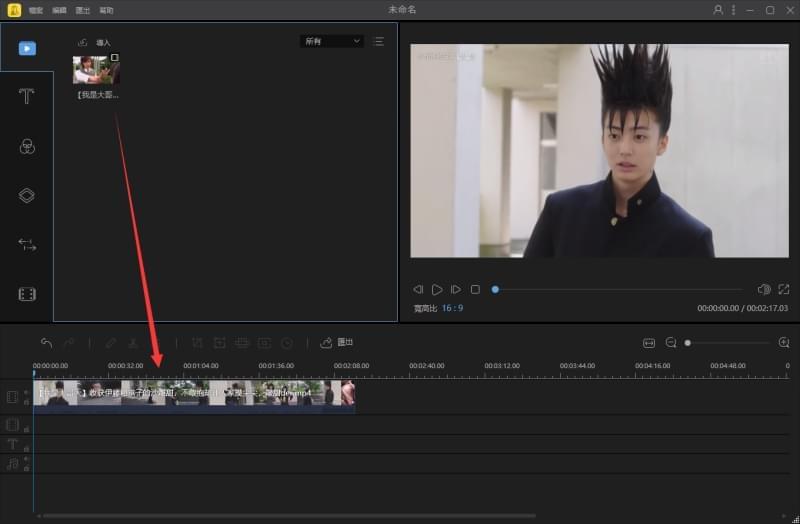
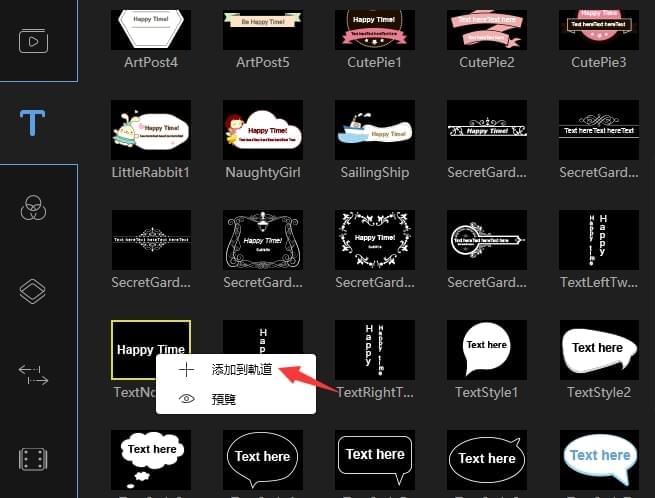
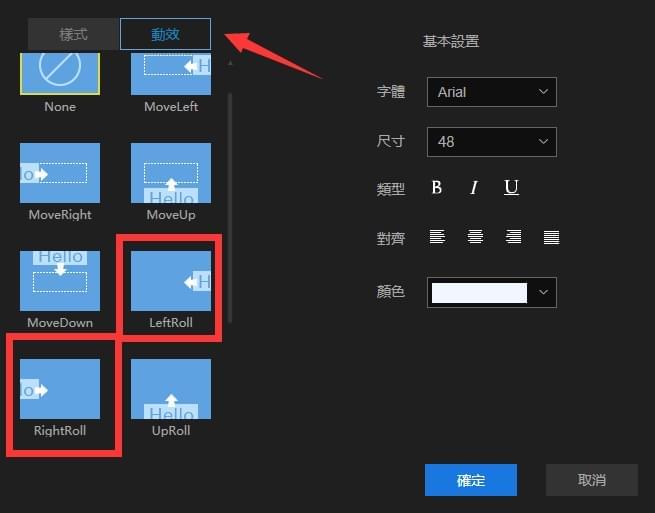
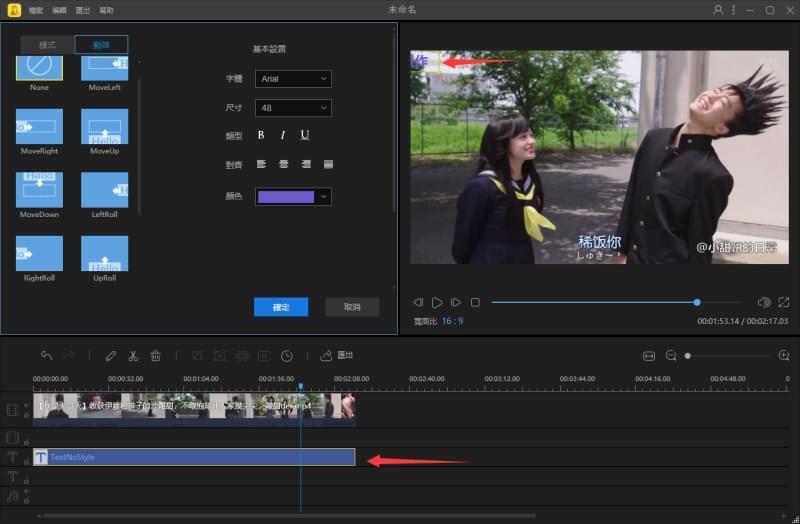
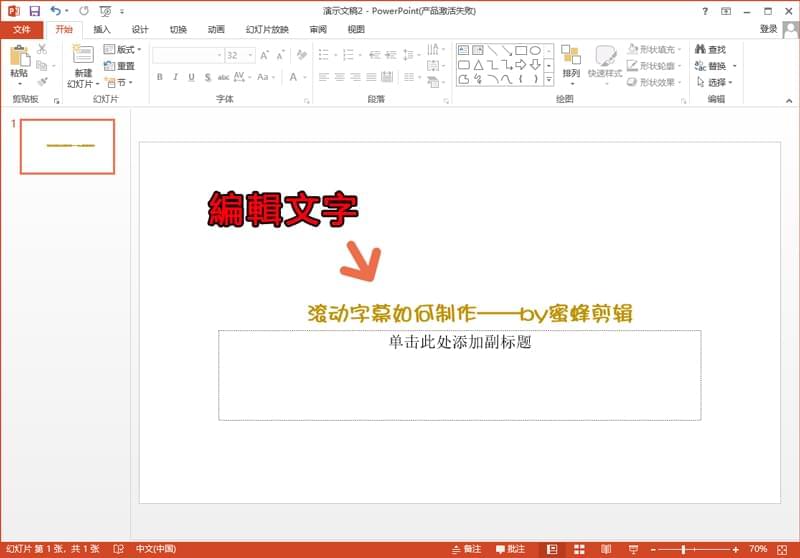
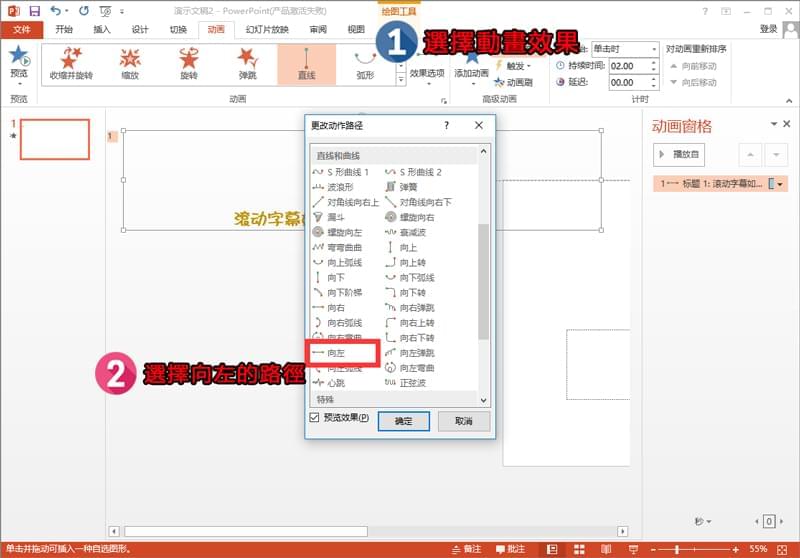
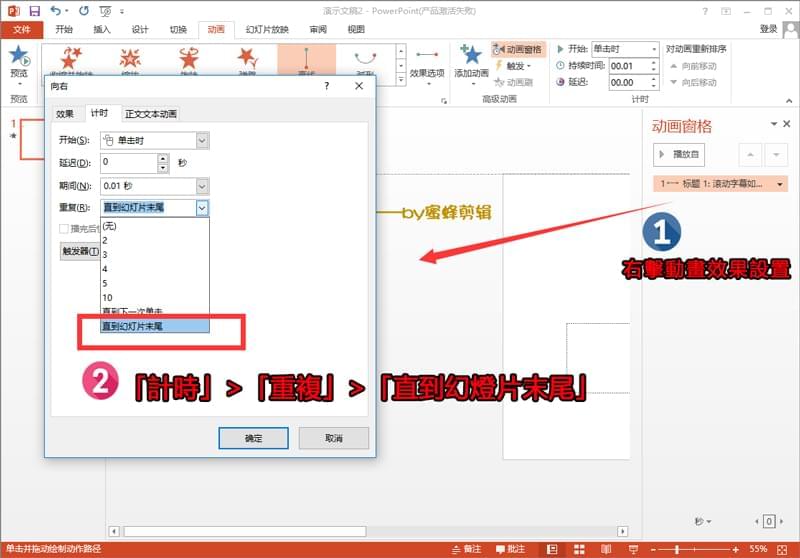
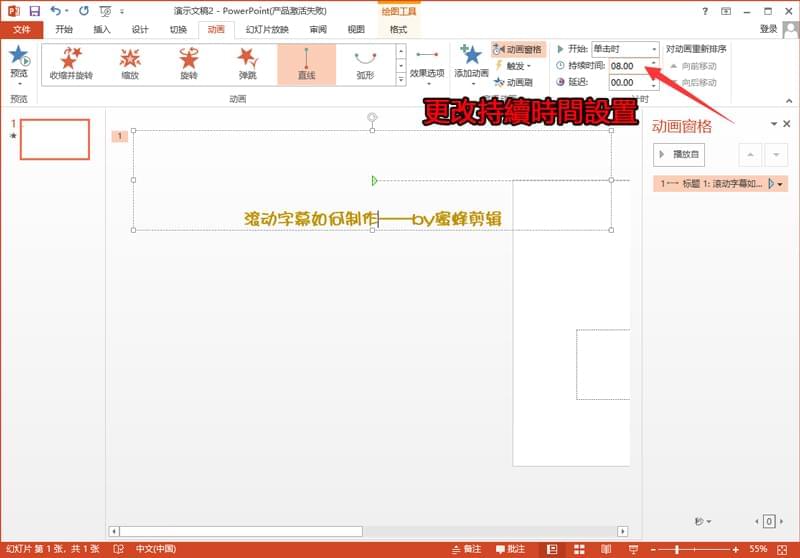
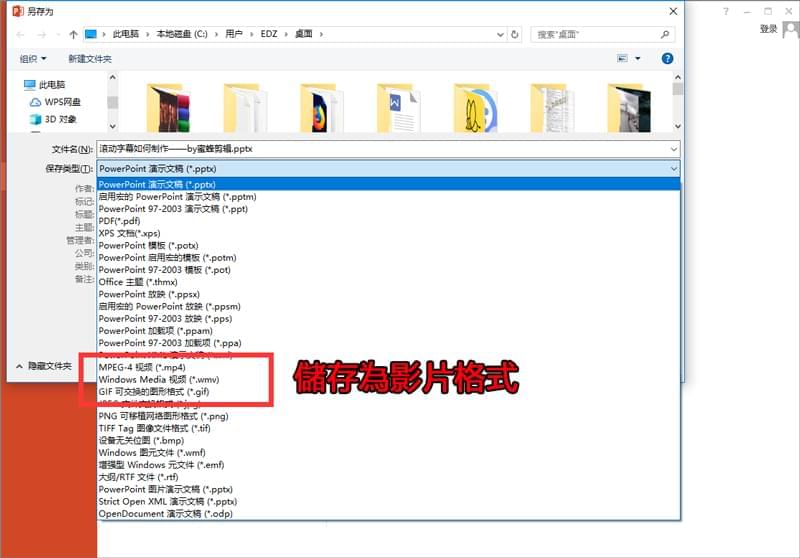
發表評論